Această secțiune explică cum să utilizați PATH și CLASSPATH variabile de mediu pe Microsoft Windows, Solaris, Linux și. Consultați instrucțiunile de instalare incluse cu instalarea pachetului software Java Development Kit (JDK) pentru informații actuale.
după instalarea software-ului, directorul JDK va avea structura prezentată mai jos.,
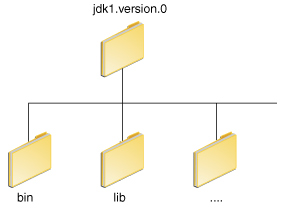
bin director conține atât compiler și lansator.
actualizați variabila de mediu PATH (Microsoft Windows)
puteți rula aplicații Java foarte bine fără a seta variabila de mediu PATH. Sau, puteți seta opțional ca o comoditate.,
Setați PATH variabila de mediu dacă doriți să fie în măsură să convenabil rula executabile (javac.exe, java.exe, javadoc.exe, și așa mai departe) de orice director fără a fi nevoie să introduceți calea completă a comenzii., Dacă nu setați PATH variabilă, trebuie să specificați calea completă către fișierul executabil de fiecare dată când îl rulați, cum ar fi:
C:\Java\jdk1.7.0\bin\javac MyClass.java
PATH variabila de mediu este o serie de directoare separate prin punct și virgulă (;). Microsoft Windows caută programe în directoarele PATH în ordine, de la stânga la dreapta., Ar trebui să aveți un singur director bin pentru JDK în cale la un moment dat (cei care urmează primul sunt ignorați), deci dacă unul este deja prezent, puteți actualiza acea intrare particulară.
următorul este un exemplu de un PATH variabila de mediu:
C:\Java\jdk1.7.0\bin;C:\Windows\System32\;C:\Windows\;C:\Windows\System32\Wbem
este util pentru a seta PATH variabila de mediu permanent, astfel că va persista și după repornirea sistemului. Pentru a efectua o modificare permanentă a variabilei PATH, utilizați pictograma sistemului din panoul de Control., Procedura exactă variază în funcție de versiunea Windows:
Windows XP
- selectați Start, selectați Panou de Control. faceți dublu clic pe sistem și selectați fila Advanced.
- Faceți clic pe variabile de mediu. În secțiune variabile de sistem, găsiți variabila de mediu
PATHși selectați-o. Faceți Clic Pe Editare. Dacă variabila de mediuPATHnu există, Faceți clic peNew. - în fereastra Edit system Variable (sau New system Variable), specificați valoarea variabilei de mediu
PATH. Faceți clic pe OK., Închideți toate ferestrele rămase făcând clic pe OK.
Windows Vista:
- de pe desktop, faceți clic dreapta pe pictograma My Computer.
- alegeți Proprietăți din meniul contextual.
- Faceți clic pe fila Advanced (link-ul Setări avansate de sistem din Vista).
- Faceți clic pe variabile de mediu. În secțiune variabile de sistem, găsiți variabila de mediu
PATHși selectați-o. Faceți Clic Pe Editare. Dacă variabila de mediuPATHnu există, Faceți clic peNew., - în fereastra Edit system Variable (sau New system Variable), specificați valoarea variabilei de mediu
PATH. Faceți clic pe OK. Închideți toate ferestrele rămase făcând clic pe OK.
Windows 7:
- de pe desktop, faceți clic dreapta pe pictograma computerului.
- alegeți Proprietăți din meniul contextual.
- Faceți clic pe linkul Setări avansate de sistem.
- Faceți clic pe variabile de mediu. În secțiune variabile de sistem, găsiți variabila de mediu
PATHși selectați-o. Faceți Clic Pe Editare., Dacă variabila de mediuPATHnu există, Faceți clic peNew. - în fereastra Edit system Variable (sau New system Variable), specificați valoarea variabilei de mediu
PATH. Faceți clic pe OK. Închideți toate ferestrele rămase făcând clic pe OK.
PATH variabila de mediu similare la următoarele, atunci când de editare din Panoul de Control:
%JAVA_HOME%\bin;%SystemRoot%\system32;%SystemRoot%;%SystemRoot%\System32\Wbem
Variabile incluse în procentul de semne (%) sunt variabilele de mediu existente., Dacă una dintre aceste variabile este listată în fereastra variabilelor de mediu din panoul de Control (cum ar fi JAVA_HOME), atunci puteți edita valoarea acesteia. Dacă nu apare, atunci este o variabilă de mediu specială pe care sistemul de operare a definit-o. De exemplu, SystemRoot este locația folderului de sistem Microsoft Windows. Pentru a obține valoarea unei variabile de mediu, introduceți următoarele la un prompt de comandă., (Acest exemplu se obține valoarea SystemRoot variabila de mediu):
echo %SystemRoot%
Actualizați Variabila PATH (Solaris și Linux)
puteți rula JDK bine fără setarea PATH variabilă, sau opțional, puteți seta ca un avantaj. Cu toate acestea, ar trebui să setați variabila path, dacă doriți să fie capabil de a rula executabile (javac, java, javadoc, și așa mai departe) de orice director fără a fi nevoie să introduceți calea completă a comenzii., Dacă nu setați PATH variabilă, trebuie să specificați calea completă către fișierul executabil de fiecare dată când îl rulați, cum ar fi:
% /usr/local/jdk1.7.0/bin/javac MyClass.java
Pentru a afla în cazul în care calea este setat corect, executa:
% java -version
Acest lucru se va imprima versiunea java instrument, dacă se poate găsi. Dacă versiunea este veche sau primiți eroarea java: comanda nu a fost găsită, atunci calea nu este setată corect.
pentru a seta calea permanent, setați calea în fișierul de pornire.,
For C shell (csh), edit the startup file (~/.cshrc):
set path=(/usr/local/jdk1.7.0/bin $path)
For bash, edit the startup file (~/.bashrc):
PATH=/usr/local/jdk1.7.0/bin:$PATHexport PATH
For ksh, the startup file is named by the environment variable, ENV.,35d2fca8″>):
PATH=/usr/local/jdk1.7.0/bin:$PATHexport PATH
Apoi încărcați fișierul de pornire și verificați dacă calea este stabilit prin repetarea java command:
Pentru C shell (csh):
% source ~/.cshrc% java -version
Pentru ksh, bash sau sh:
% . /.profile% java -version
Verificarea variabila CLASSPATH (Toate platformele)
CLASSPATH variabila este un mod de a spune aplicații, inclusiv JDK instrumente, în cazul în care să caute cursuri de utilizator., (Clasele care fac parte din platforma JRE, JDK și extensiile ar trebui definite prin alte mijloace, cum ar fi calea clasei bootstrap sau directorul de extensii.)
modul preferat de a specifica calea clasei este folosind comutatorul de linie de comandă -cp. Acest lucru permite ca CLASSPATH să fie setat individual pentru fiecare aplicație, fără a afecta alte aplicații. Setarea CLASSPATH poate fi dificilă și trebuie efectuată cu grijă.
valoarea implicită a căii de clasă este „.”, ceea ce înseamnă că numai directorul curent este căutat., Specificarea fie a variabilei CLASSPATH, fie a comutatorului de linie de comandă -cp înlocuiește această valoare.
Pentru a verifica dacă CLASSPATH este setat pe Microsoft Windows NT/2000/XP, executa următoarele:
C:> echo %CLASSPATH%
Pe Solaris sau Linux, executa următoarele:
% echo $CLASSPATH
Dacă CLASSPATH nu este setat, veți obține o CLASSPATH: Undefined variable eroare (Solaris sau Linux) sau pur și simplu %CLASSPATH% (Microsoft Windows NT/2000/XP).,
Pentru a modifica CLASSPATH, utilizați aceeași procedură utilizată pentru PATH variabilă.
metacaracterele pentru calea clasei vă permit să includeți un întreg director de fișiere.jar în calea clasei fără a le numi în mod explicit individual. Pentru mai multe informații, inclusiv o explicație a clasa calea metacaractere, și o descriere detaliată despre cum să curețe CLASSPATH variabila de mediu, a se vedea theSetting Clasa Calea notă tehnică.